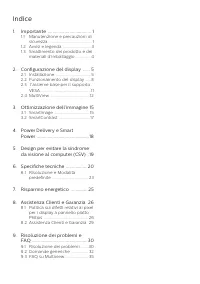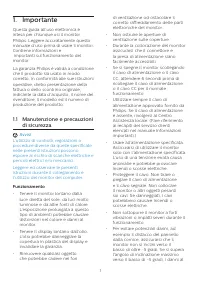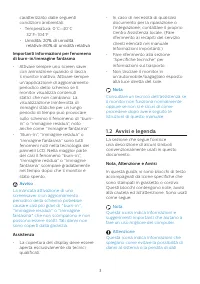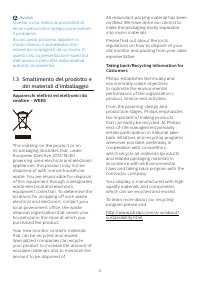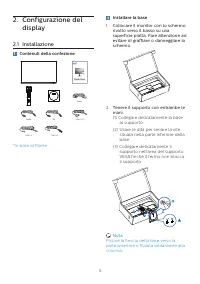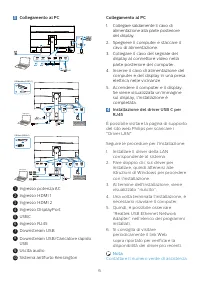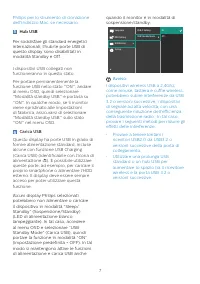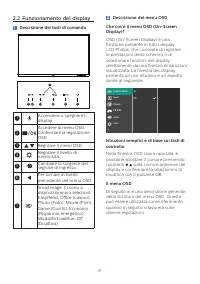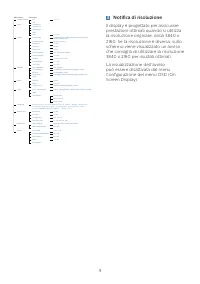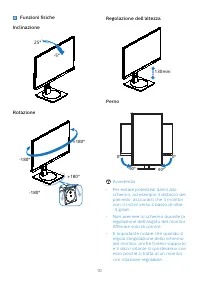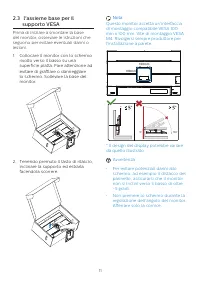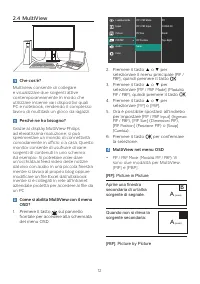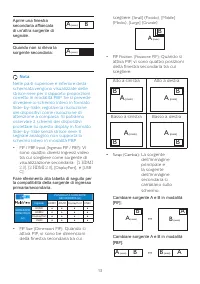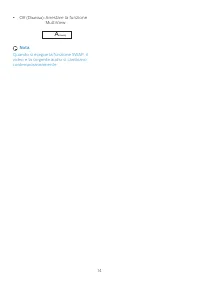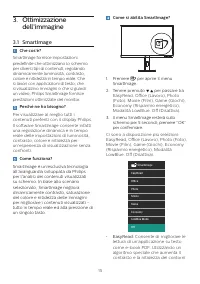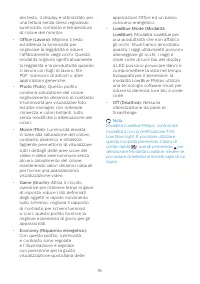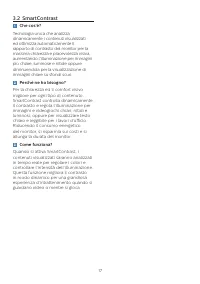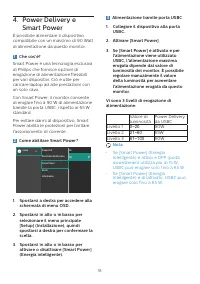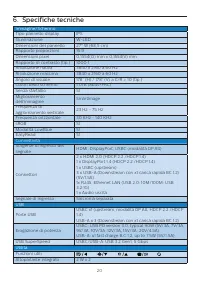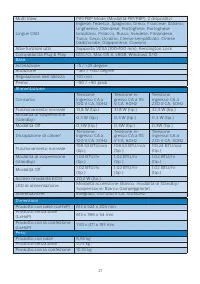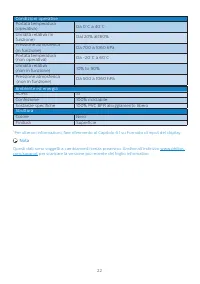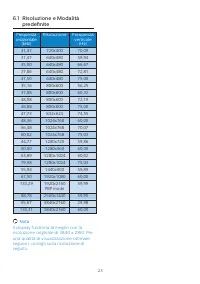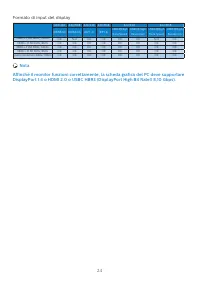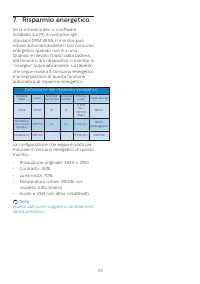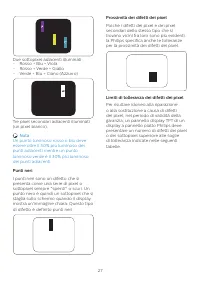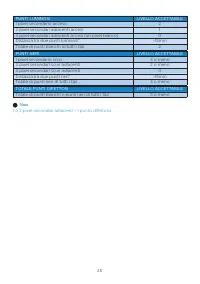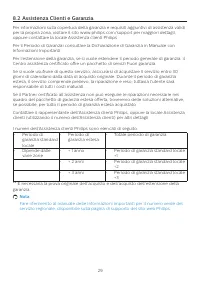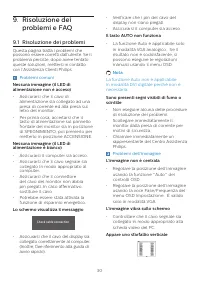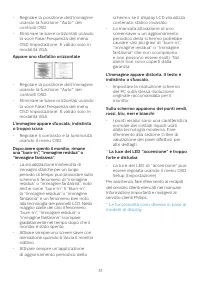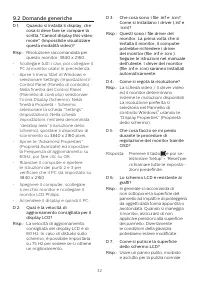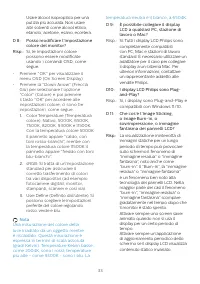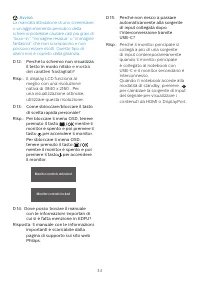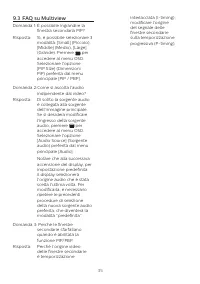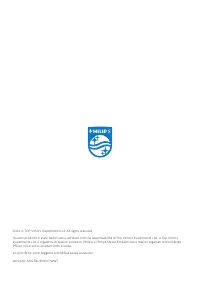Pagina 2 - Indice; Manutenzione e precauzioni di; Ottimizzazione dell’immagine 15; Risoluzione e Modalità; Assistenza Clienti e Garanzia 26; Politica sui difetti relativi ai pixel; Risoluzione dei problemi e
Indice 1. Importante .................................... 1 1.1 Manutenzione e precauzioni di sicurezza ........................................ 1 1.2 Avvisi e legenda .......................... 31.3 Smaltimento del prodotto e dei materiali d’imballaggio .............. 4 2. Configurazione del displa...
Pagina 3 - Avvisi
1 1. Importante Questa guida all’uso elettronica è intesa per chiunque usi il monitor Philips. Leggere accuratamente questo manuale d’uso prima di usare il monitor. Contiene informazioni e importanti sul funzionamento del monitor. La garanzia Philips è valida a condizione che il prodotto sia usato i...
Pagina 4 - Manutenzione
2 monitor non saranno coperti dalla garanzia. • Non colpire né lasciare cadere il monitor durante il funzionamento o il trasporto. • La porta USB di tipo C può essere collegata solo per specifiche apparecchiature con alloggiamento antincendio in conformità alla norma IEC 62368-1 o IEC 60950-1. • L’u...
Pagina 5 - Avvisi e legenda; Nota, Attenzione e Avvisi
3 caratterizzato dalle seguenti condizioni ambientali.• Temperatura: 0°C ~ 40°C 32°F ~ 104°F • Umidità: 20% di umidità relativa ~ 80% di umidità relativa Importanti informazioni per fenomeno di burn-in/immagine fantasma • Attivare sempre uno screen saver con animazione quando si lascia il monitor in...
Pagina 6 - Avviso; Smaltimento del prodotto e; Apparecchi elettrici ed elettronici da
4 Avviso Questa icona indica la possibilità di lesioni personali e spiega come evitare il problema.Alcuni avvisi possono apparire in modo diverso e potrebbero non essere accompagnati da un’icona. In questi casi, la presentazione specifica dell’avviso è prescritta dalla relativa autorità competente. ...
Pagina 7 - Contenuti della confezione; Installare la base
5 2. Configurazione del display 2.1 Installazione 1 Contenuti della confezione *DP Power *HDMI *USB C-C *USB C-A *USB C-C/A Quick Start Register your product and get support at www.philips.com/welcome 27B1U3900 Business Monitor 3000 Series *In base al Paese Installare la base 1. Collocare il monitor...
Pagina 8 - Collegamento al PC
6 3 Collegamento al PC 1 2 3 4 5 6 7 8 9 10 HDMI 1 HDMI 2 USB RJ45 USB C Fast Charger AUDIO OUT USB USB docking (USB C-C) OR a b USB Type-C a-1 a-2 USB hub (USB A-C) b USB Type-A a-1 a-2 OR USB C HDMI 1 HDMI 2 USB C a USB USB USB USB 1 Ingresso potenza AC 2 Ingresso HDMI 1 3 Ingresso HDMI 2 4 Ingres...
Pagina 9 - • Provare a tenere lontani i
7 Philips per lo strumento di clonazione dell'indirizzo Mac, se necessario. 5 Hub USB Per soddisfare gli standard energetici internazionali, l'hub/le porte USB di questo display sono disabilitati in modalità Standby e Off. I dispositivi USB collegati non funzioneranno in questo stato. Per portare pe...
Pagina 10 - Funzionamento del display; Descrizione dei tasti di comando
8 2.2 Funzionamento del display 1 Descrizione dei tasti di comando 7 6 2 5 4 3 1 1 Accendere o spegnere il display . 2 Accedere al menu OSD. Confermare la regolazione OSD. 3 Regolare il menu OSD. 4 Regolare il livello di luminosità. 5 Cambiare la sorgente del segnale di ingresso. 6 Per tornare al li...
Pagina 11 - Notifica di risoluzione
9 Main menu Sub menu Picture Input OSD Setting USB Setting Setup Language Color Audio Picture FormatBrightnessContrast HorizontalVerticalTransparency Power LED OSD Time Out USB Standby Mode USB-C Setting Resolution Noti�cation ResetInformation Color TemperaturesRGB User De�ne 1 HDMI 2.0 Auto 2 HDMI ...
Pagina 12 - Avvertenza
10 4 Funzioni fisiche Inclinazione 25 ° -5 ° Rotazione -180 ° +180 ° -180° +180° Regolazione dell’altezza 130mm Perno 90 ° -90 ° 0 ° 0 ° Avvertenza • Per evitare potenziali danni allo schermo, ad esempio il distacco del pannello, assicurarsi che il monitor non si inclini verso il basso di oltre -5 g...
Pagina 13 - supporto VESA; Collocare il monitor con lo schermo
11 2.3 l'assieme base per il supporto VESA Prima di iniziare a smontare la base del monitor, osservare le istruzioni che seguono per evitare eventuali danni o lesioni. 1. Collocare il monitor con lo schermo rivolto verso il basso su una superficie piatta. Fare attenzione ad evitare di graffiare o da...
Pagina 15 - Nota; PIP
13 Aprire una finestra secondaria affiancata di un'altra sorgente di segnale. A (main) B Quando non si rileva la sorgente secondaria: A (main) B Nota Nelle parti superiore e inferiore della schermata vengono visualizzate delle strisce nere per il rapporto proporzioni corretto in modalità PBP. Se si ...
Pagina 17 - dell’immagine; Perché ne ho bisogno?
15 3. Ottimizzazione dell’immagine 3.1 SmartImage Che cos’è? SmartImage fornisce impostazioni predefinite che ottimizzano lo schermo per diversi tipi di contenuti, regolando dinamicamente luminosità, contrasto, colore e nitidezza in tempo reale. Che si lavori con applicazioni di testo, che si visual...
Pagina 20 - Livello 1
18 4. Power Delivery e Smart Power È possibile alimentare il dispositivo compatibile con un massimo di 90 Watt di alimentazione da questo monitor. 1 Che cos’è? Smart Power è una tecnologia esclusiva di Philips che fornisce opzioni di erogazione di alimentazione flessibili per vari dispositivi. Ciò è...
Pagina 22 - Specifiche tecniche; Connettività
20 6. Specifiche tecniche Immagine/Schermo Tipo pannello display IPS Illuminazione W-LED Dimensioni del pannello 27'' W (68,5 cm) Rapporto proporzioni 16:9 Dimensioni pixel 0,1554(O) mm x 0,1554(V) mm Rapporto di contrasto (tip.) 1000:1 Risoluzione nativa 3840 x 2160 a 60 Hz Risoluzione massima 3840...
Pagina 25 - Frequenza
23 6.1 Risoluzione e Modalità predefinite Frequenza orizzontale (kHz) Risoluzione Frequenza verticale (Hz) 31,47 720x400 70,09 31,47 640x480 59,94 35,00 640x480 66,67 37,86 640x480 72,81 37,50 640x480 75,00 35,16 800x600 56,25 37,88 800x600 60,32 48,08 800x600 72,19 46,88 800x600 75,00 47,73 832x624...
Pagina 26 - Formato di input del display
24 Formato di input del display 422/420 444/RGB 422/420 444/RGB 422/420 444/RGB (HDMI2.0) (HDMI2.0) (DP1.4) (DP1.4) USBC@High Data Speed USBC@High Resolution USBC@High Data Speed USBC@High Resolution 3840 x 2160 60Hz, 10bits OK N/A OK OK OK OK N/A OK 3840 x 2160 60Hz, 8bits OK OK OK OK OK OK OK OK 3...
Pagina 27 - Risparmio energetico; Definizione del risparmio energetico
25 7. Risparmio energetico Se la scheda video o il software installato sul PC è conforme agli standard DPM VESA, il monitor può ridurre automaticamente il suo consumo energetico quando non è in uso. Quando è rilevato l'input dalla tastiera, dal mouse o altri dispositivi, il monitor si “risveglia” au...
Pagina 28 - Politica sui difetti relativi ai; subpixel; Pixel e pixel secondari; pixel secondari
26 8. Assistenza Clienti e Garanzia 8.1 Politica sui difetti relativi ai pixel per i display a pannello piatto Philips L'obiettivo di Philips è fornire prodotti di massima qualità. Per questo motivo si avvale dei processi produttivi più avanzati del settore e applica un sistema rigoroso per il contr...
Pagina 31 - Assistenza Clienti e Garanzia; Totale periodo di garanzia
29 8.2 Assistenza Clienti e Garanzia Per informazioni sulla copertura della garanzia e requisiti aggiuntivi di assistenza validi per la propria zona, visitare il sito www.philips.com/support per maggiori dettagli, oppure contattare la locale Assistenza clienti Philips Per il Periodo di Garanzai cons...
Pagina 32 - problemi e FAQ; Risoluzione dei problemi; Problemi comuni
30 9. Risoluzione dei problemi e FAQ 9.1 Risoluzione dei problemi Questa pagina tratta i problemi che possono essere corretti dall’utente. Se il problema persiste, dopo avere tentato queste soluzioni, mettersi in contatto con l’Assistenza Clienti Philips. Problemi comuni Nessuna immagine (il LED di ...
Pagina 34 - Domande generiche; usando le
32 9.2 Domande generiche D 1: Quando si installa il display, che cosa si deve fare se compare la scritta "Cannot display this video mode" (Impossibile visualizzare questa modalità video)? Risp.: Risoluzione raccomandata per questo monitor: 3840 x 2160. • Scollegare tutti i cavi, poi collegar...
Pagina 37 - FAQ su Multiview
35 9.3 FAQ su Multiview Domanda 1: È possibile ingrandire la finestra secondaria PIP? Risposta: Sì, è possibile selezionare 3 modalità: [Small] (Piccolo), [Middle] (Medio), [Large] (Grande). Premere per accedere al menu OSD. Selezionare l'opzione [PIP Size] (Dimensioni PiP) preferita dal menu princi...